Sony VAIO VGN-TX5VN-L, VAIO VGN-TX5XTN-B, VAIO VGN-TX5XN-B, VAIO VGN-TX5MRN-W, VAIO VGN-TX5MN-W Manual [pt]
...
N
Manual do utilizador
Computador pessoal
S é r i e V G N - T X

n 2 N
Conteúdo |
|
Leia este documento primeiro ............................................................................................................................................ |
6 |
Aviso ............................................................................................................................................................................ |
6 |
Documentação ............................................................................................................................................................. |
7 |
Considerações ergonómicas ..................................................................................................................................... |
11 |
Introdução ........................................................................................................................................................................ |
13 |
Localizar controlos e portas ....................................................................................................................................... |
14 |
Acerca das luzes indicadoras .................................................................................................................................... |
21 |
Ligar uma fonte de alimentação................................................................................................................................. |
22 |
Utilizar a bateria ......................................................................................................................................................... |
23 |
Encerrar o computador com segurança..................................................................................................................... |
27 |
Utilizar o computador VAIO.............................................................................................................................................. |
28 |
Utilizar o teclado ........................................................................................................................................................ |
29 |
Utilizar a consola sensível ao tacto............................................................................................................................ |
31 |
Utilizar os botões de funções especiais ..................................................................................................................... |
32 |
Utilizar a unidade de disco óptico .............................................................................................................................. |
34 |
Utilizar PC Cards ....................................................................................................................................................... |
43 |
Utilizar o suporte Memory Stick ................................................................................................................................. |
46 |
Utilizar outros cartões de memória ............................................................................................................................ |
51 |
Utilizar a Internet ........................................................................................................................................................ |
54 |
Utilizar a rede sem fios (WLAN)................................................................................................................................. |
55 |
Utilizar a funcionalidade Bluetooth............................................................................................................................. |
62 |

n 3 N
Utilizar dispositivos periféricos ......................................................................................................................................... |
69 |
Ligar um replicador de portas .................................................................................................................................... |
70 |
Ligar altifalantes externos .......................................................................................................................................... |
74 |
Ligar um monitor externo ........................................................................................................................................... |
75 |
Seleccionar modos de visualização ........................................................................................................................... |
78 |
Utilizar a função de múltiplos monitores .................................................................................................................... |
79 |
Ligar um microfone externo ....................................................................................................................................... |
81 |
Ligar um dispositivo USB (Universal Serial Bus) ....................................................................................................... |
82 |
Ligar uma impressora ................................................................................................................................................ |
85 |
Ligar um dispositivo i.LINK ........................................................................................................................................ |
86 |
Ligar a uma rede local (LAN) ..................................................................................................................................... |
88 |
Personalizar o computador VAIO..................................................................................................................................... |
89 |
Definir a palavra-passe .............................................................................................................................................. |
90 |
Utilizar a autenticação de impressão digital............................................................................................................... |
97 |
Utilizar o Trusted Platform Module (TPM)................................................................................................................ |
123 |
Configurar o computador com o VAIO Control Center............................................................................................. |
130 |
Utilizar os modos de economia de energia .............................................................................................................. |
131 |
Gerir a energia com o VAIO Power Management.................................................................................................... |
136 |
Alterar a definição de desempenho ......................................................................................................................... |
139 |
Configurar o modem ................................................................................................................................................ |
140 |
Proteger o disco rígido ............................................................................................................................................. |
142 |
Actualizar o computador VAIO....................................................................................................................................... |
143 |
Adicionar e remover memória .................................................................................................................................. |
144 |

n 4 N
Precauções .................................................................................................................................................................... |
150 |
Como manusear o ecrã LCD ................................................................................................................................... |
151 |
Como utilizar a fonte de alimentação....................................................................................................................... |
152 |
Como manusear o computador ............................................................................................................................... |
153 |
Como manusear disquetes ...................................................................................................................................... |
155 |
Como manusear discos ........................................................................................................................................... |
156 |
Como utilizar a bateria ............................................................................................................................................. |
157 |
Como utilizar os auscultadores ................................................................................................................................ |
158 |
Como utilizar suportes Memory Stick....................................................................................................................... |
159 |
Como manusear o disco rígido ................................................................................................................................ |
160 |
Resolução de problemas ............................................................................................................................................... |
161 |
Computador ............................................................................................................................................................. |
162 |
Segurança do sistema ............................................................................................................................................. |
169 |
Bateria...................................................................................................................................................................... |
170 |
Internet ..................................................................................................................................................................... |
172 |
Rede ........................................................................................................................................................................ |
174 |
Tecnologia Bluetooth ............................................................................................................................................... |
177 |
Discos ópticos .......................................................................................................................................................... |
182 |
Monitor ..................................................................................................................................................................... |
186 |
Impressão ................................................................................................................................................................ |
189 |
Microfone ................................................................................................................................................................. |
190 |
Rato ......................................................................................................................................................................... |
191 |
Altifalantes ............................................................................................................................................................... |
192 |
Consola sensível ao tacto ........................................................................................................................................ |
193 |

n 5 N
Teclado .................................................................................................................................................................... |
194 |
Disquetes ................................................................................................................................................................. |
195 |
PC Cards ................................................................................................................................................................. |
196 |
Áudio/Vídeo ............................................................................................................................................................. |
198 |
Suportes Memory Stick ............................................................................................................................................ |
199 |
Periféricos ................................................................................................................................................................ |
200 |
Opções de suporte......................................................................................................................................................... |
201 |
Informações sobre o suporte da Sony ..................................................................................................................... |
201 |
e-Support ................................................................................................................................................................. |
202 |
Marcas registadas.................................................................................................................................................... |
204 |

n 6 N
Leia este documento primeiro
Leia este documento primeiro
Parabéns por ter adquirido este computador Sony VAIO® e bem-vindo ao Manual do utilizador fornecido no ecrã. A Sony combinou as tecnologias mais recentes em som, vídeo, informática e comunicações para lhe oferecer um computador pessoal de tecnologia de ponta.
!
As visualizações externas ilustradas neste manual podem ser ligeiramente diferentes das apresentados no computador.
Aviso
© 2007 Sony Corporation. Todos os direitos reservados.
Este manual e o software aqui descrito não podem, na íntegra ou em parte, ser reproduzidos, traduzidos ou convertidos num formato legível por máquina sem autorização prévia por escrito.
A Sony Corporation não oferece qualquer garantia em relação a este manual, ao software ou a qualquer outra informação aqui contida e desresponsabiliza-se expressamente por quaisquer garantias, comerciabilidade ou capacidade implícitas para um fim específico relativamente a este manual, software ou qualquer outra informação. Em nenhuma circunstância
a Sony Corporation se responsabilizará por quaisquer danos incidentais, consequenciais ou especiais, quer se baseiem em fraudes, contratos, ou outros, que surjam ou estejam ligados a este manual, software ou a outra informação aqui contida ou pela utilização que lhe seja dada.
No manual, as indicações ™ ou ® não são especificadas.
A Sony Corporation reserva-se o direito de efectuar quaisquer alterações a este manual ou às informações aqui contidas sem aviso prévio. O software aqui descrito rege-se pelos termos de um acordo de licença do utilizador separado.

n 7 N
Leia este documento primeiro
Documentação
A documentação inclui informações impressas e manuais do utilizador sobre o computador VAIO.
São fornecidos manuais em formato PDF imprimíveis e de consulta fácil.
O portal My Club VAIO é um ponto de partida ideal para a utilização do seu computador — trata-se de uma base de dados de informações sobre tudo o que precisa de saber para tirar o máximo proveito do seu computador.
Os manuais do utilizador encontram-se em Documentation, e podem ser visualizados clicando no ícone VAIO Documentation na área de trabalho ou nos passos seguintes:
1Clique em Iniciar  , Todos os programas, e My Club VAIO.
, Todos os programas, e My Club VAIO.
2Clique em Documentation.
3Seleccione o manual que pretende ler.
Pode aceder manualmente aos manuais do utilizador acedendo a Computador > VAIO (C:) (unidade C) > Documentation > Documentation e abrindo a pasta do idioma respectivo.
Pode ter um disco separado para a documentação sobre os acessórios incluídos.

n 8 N
Leia este documento primeiro
Documentação impressa
Um poster sobre configuração — Descreve o processo da abertura da embalagem ao início do seu VAIO.
Guia de resolução de problemas — Contém soluções para problemas frequentes.
Guia de recuperação do sistema — Contém uma explicação sobre como efectuar uma cópia de segurança dos seus dados e recuperar o sistema do computador, bem como soluções para avarias do computador.
Instant Mode — Fornece um guia de utilização do Instant Mode.
Folhetos com as seguintes informações: Condições da GARANTIA, Guia de regulamentos de segurança, Guia de regulamentos do Modem, Guia de regulamentos da LAN sem fios, Guia de regulamentos do Bluetooth, Contrato de utilização de software e Serviços de apoio Sony.
Documentação não impressa
Manual do utilizador (este manual) — Explica as funcionalidades do seu computador. Este manual também inclui informações sobre os programas de software incluídos com o computador, bem como informações sobre a resolução de problemas comuns.
Guia de especificações — O Guia de especificações on-line descreve a configuração de hardware e software do seu computador VAIO.
Para ver o Guia de especificações on-line:
1 Estabeleça ligação à Internet.
2 Visite o Web site de suporte on-line da Sony em http://www.vaio-link.com/.

n 9 N
Leia este documento primeiro
My Club VAIO
Em My Club VAIO pode encontrar:
Documentation, que inclui:
Acesso ao Manual do utilizador. Este manual explica detalhadamente as funcionalidades do seu computador, como utilizar estas funcionalidades de forma segura, como ligar dispositivos periféricos e muito mais.
Acesso a Help & Training. Este é o portal do Centro de ajuda e suporte VAIO.
Informação importante sobre o computador, na forma de avisos e anúncios.
Em My Club VAIO também pode encontrar:
Accessories
Pretende expandir as capacidades do seu computador? Clique neste ícone e consulte os acessórios compatíveis.
Software
Sente-se criativo? Clique neste ícone para obter uma descrição geral do software e para consultar as nossas opções de actualização.
Wallpapers
Clique neste ícone e veja os padrões de fundo mais populares da Sony e do Club VAIO.
Links
Clique neste ícone e consulte os Web sites mais populares da Sony e do Club VAIO.

n 10 N
Leia este documento primeiro
Windows Help and Support (Ajuda e Suporte do Windows)
A Windows Help and Support (Ajuda e suporte do Windows) é uma funcionalidade abrangente para conselhos práticos, iniciações e demonstrações que o ajudarão a aprender a utilizar o seu computador.
Utilize as funcionalidades Procurar ou Índice para consultar todos os recursos de ajuda do Windows, incluindo os recursos localizados na Internet.
Para aceder à Windows Help and Support (Ajuda e suporte do Windows), clique em Iniciar e em Help and Support (Ajuda e suporte). Ou aceda à Windows Help and Support (Ajuda e suporte do Windows) premindo sem soltar a tecla Microsoft Windows e premindo a tecla F1.
Outras fontes
Consulte os ficheiros de ajuda do software que está a utilizar para obter informações detalhadas sobre funcionalidades e resolução de problemas.
Visite http://www.club-vaio.com para consultar iniciações on-line sobre o seu software VAIO preferido.
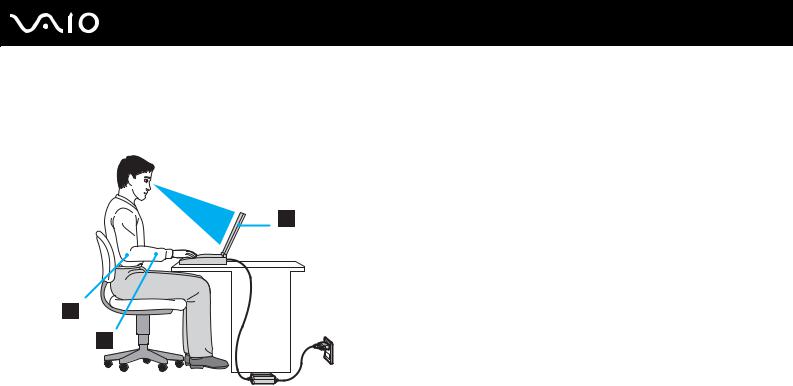
n 11 N
Leia este documento primeiro
Considerações ergonómicas
O computador será utilizado como dispositivo portátil numa grande variedades de ambientes. Sempre que possível, deverá ter em conta as seguintes considerações ergonómicas tanto para os ambientes estacionários como para os portáteis:
Posicionamento do seu computador – Coloque o computador directamente à sua frente (1). Mantenha os antebraços na horizontal (2), com os pulsos numa posição confortável e neutra (3) durante a utilização do teclado, da consola sensível ao tacto ou do rato externo. Deixe que a parte superior dos seus braços caia de forma natural nos lados. Faça intervalos regulares durante a utilização do computador. A utilização excessiva do computador pode criar tensão nos músculos ou nos tendões.
Mobiliário e postura – Utilize uma cadeira com um bom suporte para as costas. Ajuste o nível da cadeira de modo a que os pés fiquem nivelados com o chão. Um bom apoio de pés proporciona um posicionamento mais confortável. Sente-se de forma relaxada e na vertical e evite curvar-se para a frente ou inclinar-se para trás.

n 12 N
Leia este documento primeiro
Ângulo de visão para o monitor do computador – Utilize a função de inclinação do monitor para encontrar a melhor posição. Pode reduzir o cansaço dos olhos e a fadiga muscular ajustando a inclinação do monitor para a posição adequada. Ajuste também a definição de brilho do monitor.
Iluminação – Escolha um local onde as janelas e as luzes não provoquem ofuscação e reflexos no monitor. Utilize luz indirecta para evitar pontos brilhantes no monitor. Uma iluminação adequada aumenta o conforto e a eficácia do trabalho.
Posicionamento de um monitor externo – Sempre que utilizar um monitor externo, coloque o monitor a uma distância de visualização confortável. Certifique-se de que o ecrã do monitor está ao nível dos olhos ou ligeiramente abaixo ao sentar-se em frente ao monitor.

n 13 N
Introdução
Introdução
Esta secção descreve como começar a utilizar o seu computador VAIO.
Localizar controlos e portas (página 14)
Acerca das luzes indicadoras (página 21)
Ligar uma fonte de alimentação (página 22)
Utilizar a bateria (página 23)
Encerrar o computador com segurança (página 27)

n 14 N
Introdução
Localizar controlos e portas
Disponha de alguns minutos para identificar os controlos e portas mostrados nas páginas seguintes.
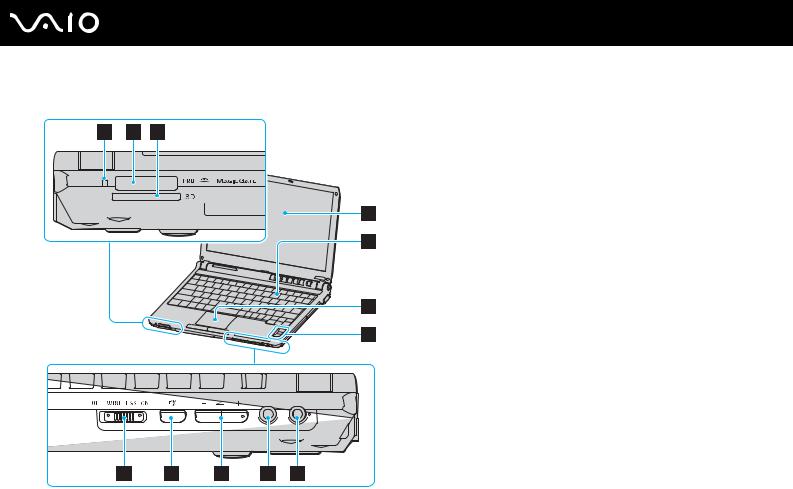
n 15 N
Introdução
Vista frontal
A Indicador de acesso a suportes (página 21)
B Ranhura do suporte Memory Stick PRO/Duo*1 (página 47)
C Ranhura para cartão de memória SD/MultiMediaCard (MMC) (página 51)
D Ecrã LCD (página 151)
E Teclado (página 29)
F Consola sensível ao tacto (página 31)
G Sensor de impressões digitais*2 (página 97)
H Selector WIRELESS (página 55)
I Botão de silenciamento (página 32)
J Botões de volume (página 32)
K Tomada para auscultadores (página 74)
L Tomada para microfone (página 81)
*1 |
Este computador suporta as capacidades de alta velocidade e elevada |
|
capacidade dos suportes Memory Stick PRO e Memory Stick Duo. |
*2 |
Só nalguns modelos. |
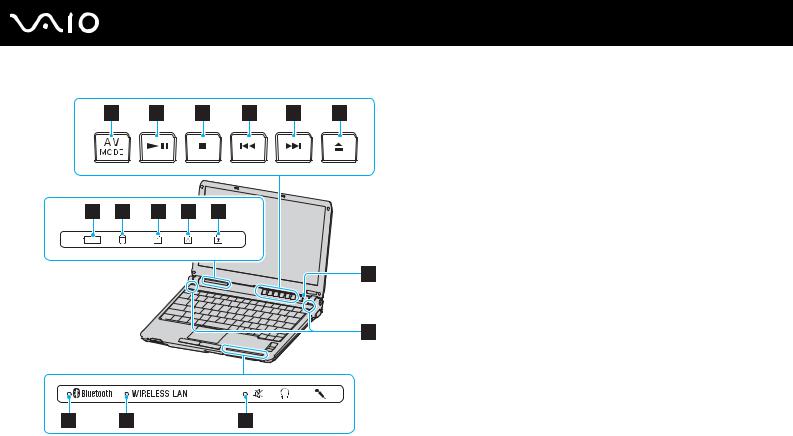
n 16 N
Introdução
A Botão AV MODE (página 32)
B Botão Reproduzir/Pausa (página 32)
C Botão Parar (página 32)
D Botão Faixa anterior (página 32)
E Botão Faixa seguinte (página 32)
F Botão Ejectar unidade de disco (página 32)
G Indicador da bateria (página 21)
H Indicador do disco rígido (página 21)
I Indicador Num lock (página 21)
J Indicador Caps lock (página 21)
K Indicador Scroll lock (página 21)
L Botão de ligação
M Altifalantes integrados (estéreo)
N Indicador Bluetooth (página 21)
O Indicador WIRELESS LAN (LAN sem fios) (página 21)
P Indicador de silenciamento (página 21)
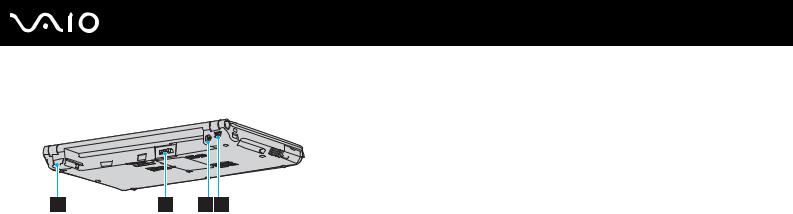
n 17 N
Introdução
Vista posterior
A Porta de rede (Ethernet) (página 88)
B Conector da bateria (página 23)
C Porta DC IN (página 22)
D Porta i.LINK (IEEE 1394) S400 (página 86)
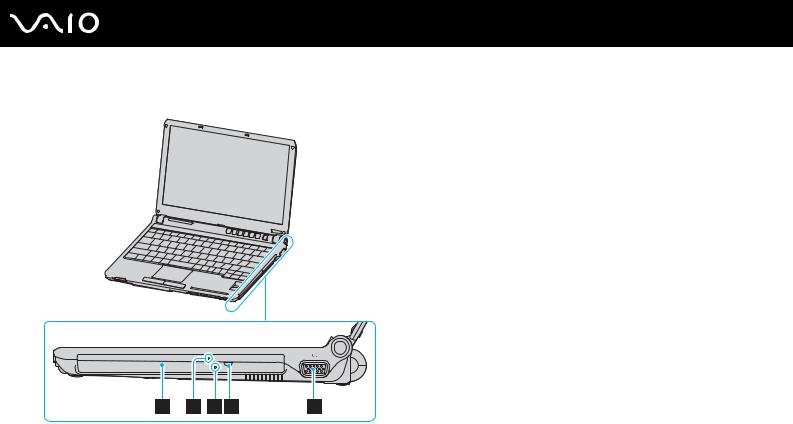
n 18 N
Introdução
Lateral direita
A Unidade de disco óptico (página 34)
B Indicador da unidade de disco óptico (página 21)
C Orifício de ejecção manual (página 182)
D Botão de ejecção de substituição da unidade (página 34)
E Porta de monitor (VGA) (página 75)
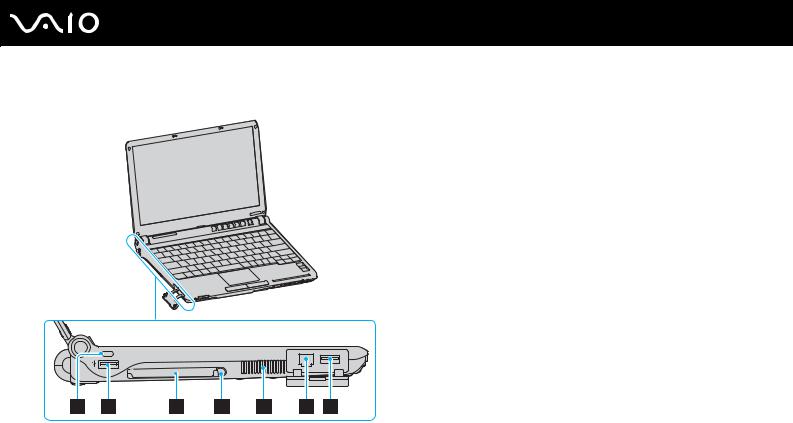
n 19 N
Introdução
Lateral esquerda
A Ranhura de segurança
B Portas Hi-Speed USB (USB 2.0)* (página 82)
C Ranhura para PC Card (página 43)
D Botão de remoção da PC Card (página 45)
E Ventilação
F Porta de modem (página 54)
* Suporta alta velocidade/velocidade máxima e baixa velocidade.
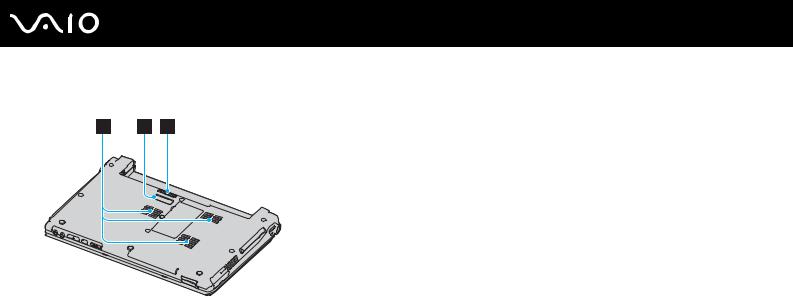
n 20 N
Introdução
Vista inferior
A Ventilação
B Conector do replicador de portas (página 71)
C Patilha de libertação da bateria (página 26)
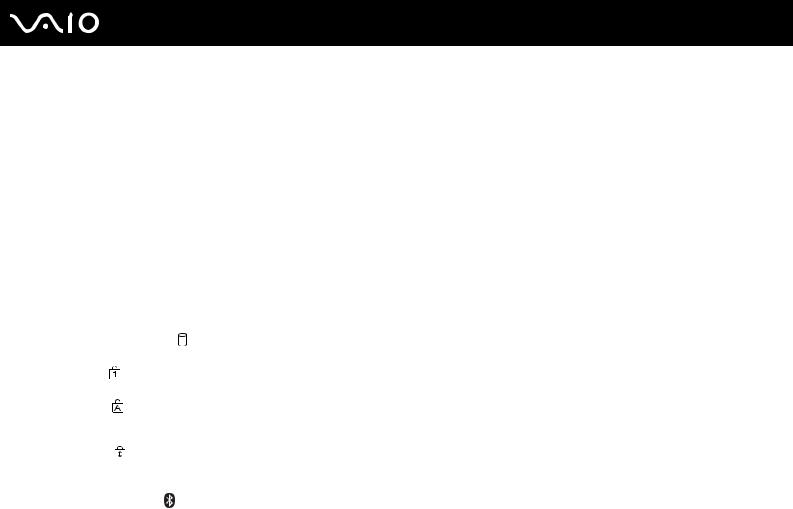
n 21 N
Introdução
Acerca das luzes indicadoras
O computador está equipado com as seguintes luzes indicadoras.
Indicador |
Funções |
|
|
|
|
Ligar 1 |
A luz indicadora está acesa quando o computador está ligado, pisca em modo de Adormecimento e está |
|
|
apagada quando o computador está em modo de Hibernação ou quando está desligado. |
|
|
|
|
Bateria e |
Acende-se quando o computador utiliza a energia da bateria, pisca quando a bateria está fraca e apresenta |
|
|
um piscar duplo quando a bateria está a ser carregada. |
|
|
|
|
Acesso a suportes |
Acende-se quando os dados são lidos ou escritos num cartão de memória. (Não active o modo de |
|
|
Adormecimento nem desligue o computador quando este indicador estiver aceso.) Quando o indicador está |
|
|
apagado, o cartão de memória não está a ser utilizado. |
|
|
|
|
Unidade de disco óptico |
Acende-se quando os dados são lidos ou escritos no disco óptico. Quanto o indicador está apagado, o disco |
|
|
óptico não está a ser utilizado. |
|
|
|
|
Silenciamento % |
Acende-se quando o volume é desligado. |
|
|
|
|
Unidade de disco rígido |
Acende-se quando os dados são lidos ou escritos na unidade de disco rígido. Não active o modo de |
|
Adormecimento nem desligue o computador quando este indicador estiver aceso. |
||
|
||
|
|
|
Num lock |
Prima a tecla Num Lk para activar o teclado numérico. Prima a tecla uma segunda vez para desactivar o teclado |
|
numérico. O teclado numérico não está activo quando o indicador está apagado. |
||
|
||
|
|
|
Caps lock |
Prima a tecla Caps Lock para escrever letras maiúsculas. As letras aparecem em minúsculas se premir a tecla |
|
Shift quando o indicador estiver aceso. Prima a tecla uma segunda vez para apagar o indicador. A escrita |
||
|
||
|
normal é retomada quando o indicador Caps lock estiver apagado. |
|
|
|
|
Scroll lock |
Prima a tecla Scr Lk para alterar o modo como desloca o ecrã. A deslocação normal é retomada quando |
|
o indicador Scroll lock estiver apagado. A tecla Scr Lk funciona de modo diferente em função do programa que |
||
|
||
|
estiver a utilizar e não funciona em todos os programas. |
|
|
|
|
Tecnologia Bluetooth |
Acende-se quando o selector WIRELESS estiver na posição ON e a tecnologia Bluetooth estiver activada. |
|
|
||
|
|
|
Wireless LAN |
Acende-se quando a rede local sem fios estiver activada. |
|
|
|
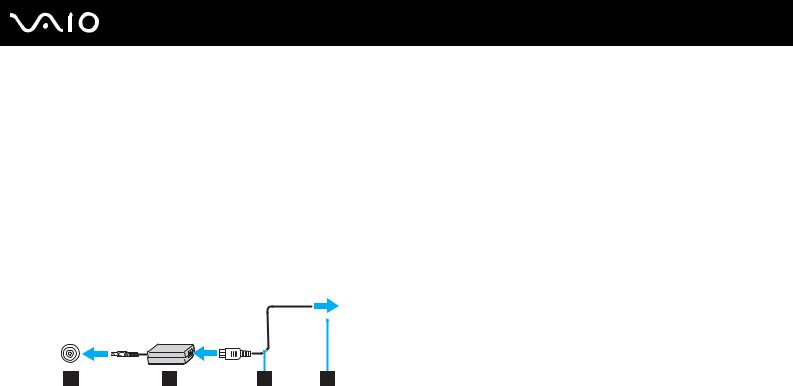
n 22 N
Introdução
Ligar uma fonte de alimentação
Pode utilizar um transformador ou uma bateria recarregável como fonte de alimentação para o computador.
Utilizar o transformador
Utilize o computador apenas com o transformador fornecido.
Para utilizar o transformador
1Ligue uma extremidade do cabo de alimentação (1) ao transformador (3).
2Ligue a outra extremidade do cabo de alimentação à tomada de electricidade (2).
3Ligue o cabo do transformador (3) à porta DC IN (4) do computador ou do replicador de portas (opcional).
!
A forma da tomada DC In depende do transformador.
Para desligar completamente o computador da electricidade da rede, desligue o transformador.
Certifique-se de que a tomada de electricidade é de acesso fácil.
Se não utilizar o computador durante um longo período de tempo, coloque o computador no modo de Hibernação. Consulte Utilizar o modo de Hibernação (página 134). Este modo de economia de energia poupa-lhe o tempo de encerrar ou retomar.
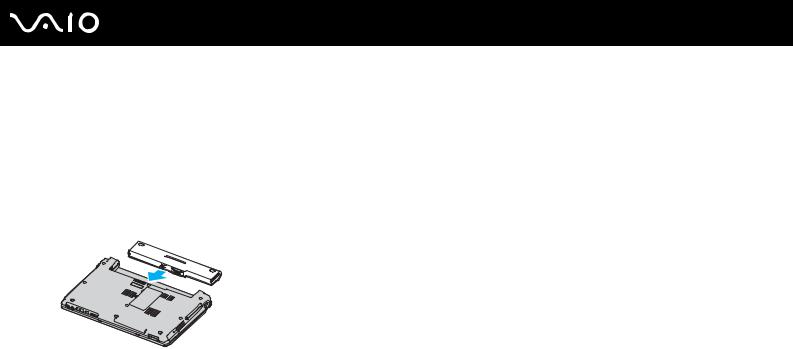
n 23 N
Introdução
Utilizar a bateria
A bateria fornecida com o seu computador portátil não está completamente carregada no momento da aquisição.
Instalar a bateria
Para instalar a bateria
1Desligue o computador e feche o ecrã LCD.
2Faça deslizar a bateria para o respectivo compartimento até esta encaixar na posição adequada.
Quando o computador está ligado directamente à electricidade da rede e tem a bateria instalada, utiliza a corrente proveniente da tomada.
!
Algumas baterias recarregáveis não cumprem as normas de qualidade e segurança da Sony. Por motivos de segurança, este computador só funciona com baterias Sony genuínas concebidas para este modelo. Se inserir outro tipo de bateria, esta não será carregada e o computador não funcionará.

n 24 N
Introdução
Carregar a bateria
A bateria fornecida com o seu computador portátil não está completamente carregada no momento da aquisição.
Para carregar a bateria
1Instale a bateria.
2Ligue o transformador ao computador.
O computador carrega automaticamente a bateria (o indicador da bateria fica intermitente num padrão de piscar duplo à medida que a bateria carrega). Quando a bateria tiver cerca de 85% da carga, o respectivo indicador apaga-se.
Estado da luz do indicador da bateria |
Significado |
|
|
Ligado |
O computador está a utilizar a carga da bateria. |
|
|
Intermitente |
A bateria está sem carga. |
|
|
Apresenta um intermitente duplo |
A bateria está a carregar. |
|
|
Desligado |
O computador está a utilizar a electricidade da rede. |
|
|

n 25 N
Introdução
Quando a bateria está sem carga, ambos os indicadores de bateria e de corrente ficam intermitentes.
Mantenha a bateria instalada no computador enquanto estiver ligado directamente à electricidade da rede. A bateria continua a carregar enquanto estiver a utilizar o computador.
Se o nível da bateria for inferior a 10%, deve ligar o transformador para recarregar a bateria ou encerrar o computador e instalar uma bateria completamente carregada.
A bateria fornecida com o computador é uma bateria de iões de lítio e pode ser recarregada em qualquer momento. O carregamento de uma bateria parcialmente descarregada não afecta a duração da bateria.
O indicador da bateria fica aceso durante a utilização da bateria como fonte de alimentação. Quando a carga da bateria está a chegar ao fim, os indicadores da bateria e da alimentação começam a piscar.
Para algumas aplicações de software e para alguns dispositivos periféricos, o computador poderá não entrar no modo de Hibernação, mesmo quando a carga da bateria é reduzida. Para evitar a perda de dados quando utilizar a bateria, guarde frequentemente os dados e active manualmente um modo de gestão de energia, como por exemplo, o modo de Adormecimento ou de Hibernação. Se a bateria se esgotar quando o computador entrar no modo de Adormecimento, perderá todos os dados não guardados. É impossível regressar ao trabalho anterior. Para evitar perda de dados, deve guardar frequentemente os seus dados.
Quando o computador está ligado directamente à electricidade da rede e tem a bateria instalada, utiliza a corrente proveniente da tomada.
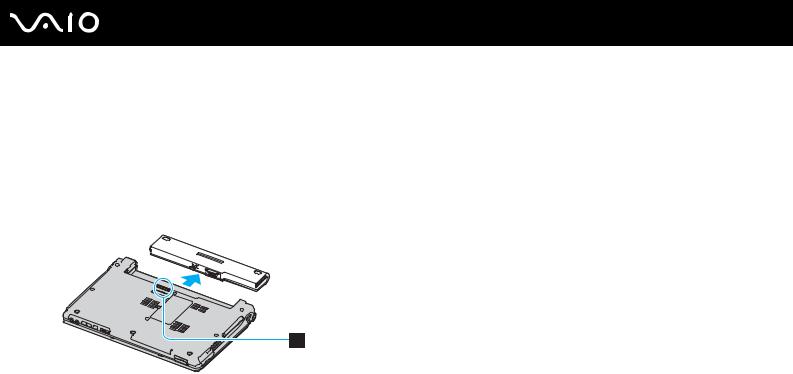
n 26 N
Introdução
Retirar a bateria
!
Pode perder dados se retirar a bateria com o computador ligado e este não estiver ligado ao transformador, ou se retirar a bateria com o computador em modo de Adormecimento.
Para retirar a bateria
1Desligue o computador e feche o ecrã LCD.
2Faça deslizar e prenda a patilha de libertação da bateria (1) e retire a bateria do computador.
Se a bateria ficar presa pelas patilhas de mola laterais, liberte uma das patilhas e, depois, a outra para retirar a bateria.

n 27 N
Introdução
Encerrar o computador com segurança
Para evitar a perda de dados não guardados, certifique-se de que encerra correctamente o computador, como descrito abaixo.
Para encerrar o computador
1Desligue os periféricos ligados ao computador.
2Clique em Iniciar, na seta  junto do botão Bloquear e, em seguida, em Encerrar.
junto do botão Bloquear e, em seguida, em Encerrar.
3Responda a quaisquer indicações para guardar documentos ou para ter em conta outros utilizadores, e aguarde que o computador se desligue automaticamente.
O indicador de alimentação apaga-se.

n 28 N
Utilizar o computador VAIO
Utilizar o computador VAIO
Esta secção descreve como tirar o maior partido da utilização do computador VAIO.
Utilizar o teclado (página 29)
Utilizar a consola sensível ao tacto (página 31)
Utilizar os botões de funções especiais (página 32)
Utilizar a unidade de disco óptico (página 34)
Utilizar PC Cards (página 43)
Utilizar o suporte Memory Stick (página 46)
Utilizar outros cartões de memória (página 51)
Utilizar a Internet (página 54)
Utilizar a rede sem fios (WLAN) (página 55)
Utilizar a funcionalidade Bluetooth (página 62)
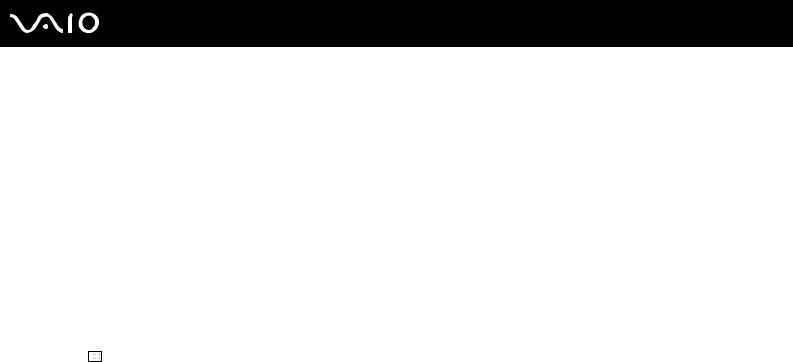
n 29 N
Utilizar o computador VAIO
Utilizar o teclado
O teclado é muito semelhante ao teclado de um computador pessoal, mas tem teclas adicionais que executam tarefas específicas do modelo.
O Web site VAIO-Link (http://www.vaio-link.com) também contém um glossário para o ajudar a utilizar o teclado.
Combinações e funções com a tecla Fn
Algumas funções não estão disponíveis antes do Windows arrancar.
Combinações/Funcionalidades |
Funções |
|
|
|
|
Fn + 8 (F5/F6): controlo de brilho |
Ajusta o brilho do ecrã do computador (LCD). |
|
|
|
Para aumentar a claridade, prima Fn+F6 e, em seguida, M ou ,, ou mantenha premidas as |
|
|
teclas Fn+F6. |
|
|
Para reduzir a claridade, prima Fn+F5 e, em seguida, m ou <, ou mantenha premidas as |
|
|
teclas Fn+F5. |
|
|
|
Fn + |
/T (F7): saída de imagem |
Alterna entre o ecrã do computador, um monitor externo e a saída simultânea para ambos. |
|
||
|
|
|
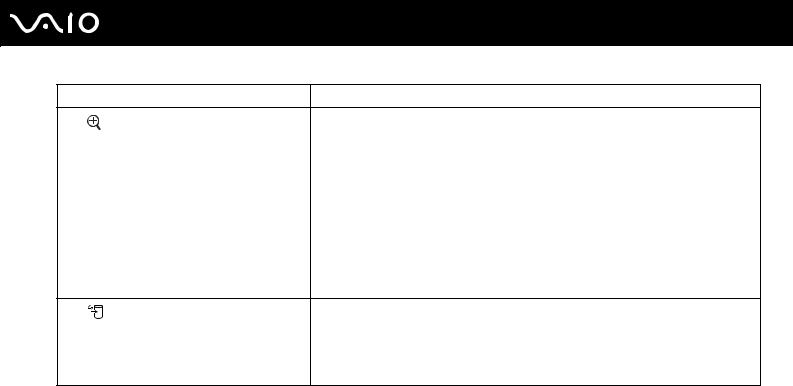
n 30 N
Utilizar o computador VAIO
Combinações/Funcionalidades |
Funções |
Altera a resolução do ecrã para ampliar/restaurar a vista do ecrã do computador.
Fn + (F10): zoom
As resoluções predefinidas da vista padrão e da vista ampliada são as seguintes: Vista padrão: 1366 x 768 pixels
Vista ampliada: 1064 x 600 pixels
A vista ampliada não é tão nítida como a vista padrão, visto que é implementada através da aplicação de uma resolução inferior ao ecrã do computador com uma resolução superior.
Esta combinação de teclas pode não funcionar com imagens gráficas porque amplia a vista do ecrã através da alteração da resolução.
A localização e o tamanho das janelas de software podem ser alterados quando a vista do ecrã for ampliada ou quando a vista padrão for restaurada, porque a utilização desta combinação de teclas altera a resolução. Quando a vista do ecrã do computador é ampliada, a comutação da vista para o monitor externo desactiva a função e restaura a vista padrão.
Fn + |
(F12): Hibernar |
Permite obter o nível mais baixo de consumo de energia. Quando executa este comando, os |
|
estados do sistema e dos dispositivos periféricos são guardados no disco rígido e o sistema |
|||
|
|
||
|
|
é desligado. Para regressar ao estado original do sistema, utilize o interruptor de ligação para |
|
|
|
ligar a alimentação. |
|
|
|
Para mais detalhes sobre gestão de energia, consulte Utilizar os modos de poupança de |
|
|
|
energia (página 131). |
